BF1のレンタルサーバを借りてみたので、管理者としての設定方法や値段などについて詳細解説していきます。
BF1レンタルサーバで理想の戦場を!サーバの借り方や設定方法。管理者権限は今後拡充予定
バトルフィールドシリーズはいつのころからかサーバをレンタルしなければマルチサーバを立てられないようになってしまいましたね。
さて今作のBF1では、EA側が直接サーバを提供するという形を取っています。そのため、PS4やXBOXONEなどのコンシューマ機、PC版共にほぼ同様の手順でレンタルサーバを運用することができると思います。
以下はPC版での解説。BF1のサーバーをレンタルしてみたいと考えている方向けの内容となります。
BF1レンタルサーバの借り方。ストアから購入できる
まずはBF1のレンタルサーバの借り方です。メニュー画面の【ストア】というタブを選択してください。
表示される項目に「レンタルサーバー」というのが増えているはずです。
それを選択すると、レンタルサーバーのアイテムが表示されます。一応「ベータ」とついているのですが、実際にレンタルするにはもちろんお金がかかります。
有料ベータ……だと……!?
まったく、戦場は地獄だぜ!ちなみに次の設定項目にて詳細設定後、決済を確定させてはじめて料金が生じるので、選択しただけではまだお金はかかりません。安心してください。
レンタルサーバの設定方法。好きなマップやゲームモードなどを選べる
これがレンタルサーバの設定画面になります。
設定できる項目は現状、
- 詳細
- マップ/モード
- 武器
- キット
- ビークル
- その他
- ルール
- 地域
- レンタル期間
となっています。
レンタルサーバ名と説明文を決める
それぞれ見ていきましょう。まず「詳細」部分ですが、ここではこれから借りるレンタルサーバの名称、プレイヤー向けの説明文などを入力することができます。
英数文字列しか使えませんが、国名などを明記しておくとその国のユーザーが入りやすくなるでしょう。例えば当サイトのレンタルサーバでは以下のように設定しました。
- サーバ名:[JPN]ARUTORA.COM Conquest Server
- 説明:Tanoshiku Tsukattene Nakayoku Tsukattene! // info : arutora.com
- メッセージ:空欄
このように設定した場合、サーバブラウザなどでどのように表示されるかというと、
このようになります。これはあくまで一例で、記述方法などは特にありませんので、好きな名前を入れて個性を出すのも良いですね!
ゲームモードとマップの設定。最大6つまで選べる
BF1にはゲームモードが多数ありますが、レンタルサーバではマップごとにゲームモードを変えることもできます。
例えば1つのレンタルサーバ契約で、マップローテーションの中にコンクエストとウォーピジョン・チームデスマッチ・ドミネーション・ラッシュなどを混在させることも可能。
ただし、ゲームモードを混在させると、サーバーサイズ(収容人数)が最大で24人までとなってしまいます。コンクエストを最大64人でやりたいならば、コンクエストモードだけにしておきましょう。
ちなみに現在のレンタルサーバの仕様だと、マップローテートは最大で6つまでしかできません。全部で9マップ実装されてるのに6つしか選べないということで、最低3マップはクビになってしまうわけです。SUEZ君、わかってるよね?
武器縛りは大雑把な括りで実用性は微妙?詳細な指定は今後に期待したい
武器縛りということも可能といえば可能なのですが、現状のレンタルサーバの仕様ですと武器の括りが大きすぎます。
例えば特定のスナイパーライフルだけを禁止したいということや、兵科の最大人数を指定したりすることができませんので、ちょっとかゆい所に手が届かないというのが正直なところ。
PC版ユーザーは特に不満な点かもしれませんね。
キットとビークルなどについても基本的に同様です。
ルールやフォグなどの設定。基本的にデフォルトで構わないが、個性を出すならいじるのもあり
その他とルールの項目では、チケット数や銃弾ダメージなどの変更、キルカメラの有無といった部分を設定できます。
基本的にはデフォルト状態にしておけば、DICE公式サーバと同様の設定になります。自分のサーバに個性を出したい場合は、この項目をいじると良いでしょう。コンクエストでフレンドリーファイア有りとかもうすごいことになりそうですよね!
ちなみに「常にフォグ有り」という項目ですが、これをオンにするとずっとマップに霧がかかったような状態になるそうです。視界を悪くすることで独特の雰囲気を出すこともできそうです。
BF1サーバーレンタル期間と値段。長期で借りるとお得になる。予算に応じて日数を決めよう
設定が完了したら、実際にお金を払ってレンタルサーバーを借りる手順に入りましょう。
地域は通常もっとも最適なものが選択されています。日本であれば「アジア」のままで構いません。
レンタル期間というところを選択すると、BF1サーバを借りる期間とそれに応じた値段が表示されます。
レンタルサーバの価格は、
- 1日 : 304円
- 7日 : 1,304円
- 30日 : 4,654円
- 90日 : 12,744円
- 180日 : 18,944円
の5つのコースから選ぶことができます。料金表を見るとわかりますが、長期間借りればそれだけ1日あたりの値段が下がるので、お得ということになります。
ただ、一度に飛んでいくお金も大きくなるので、そのあたりはサーバ管理者さん次第となるでしょう。
まずどんなものなのかテストしてみたい場合は1日だけレンタルしてみるのも良いと思います。
あとは一番下の【レンタルサーバー】というボタンを押して、出てきた指示に従って決済すればレンタルサーバーを借りることができますよ!
レンタルサーバの設定を後から変更することもできるので安心。設定更新は人が少ない時間にすると良い
レンタルサーバを一度借りたら、設定は変更できないの?と不安に思う方もいらっしゃるかもしれません。私もそうでした。
安心してください。ちゃんと後から名称やゲームモードなど全ての変更をすることができます!
ただ、この設定項目がある部分がわかりにくいのが難点です。レンタルサーバを契約した人であれば、【マルチプレイヤー】→【サーバーブラウザー】と進むと【マイサーバー】という項目があるはずです。
このタブを選ぶと、契約しているサーバーリストが表示されますので、設定を変更したい稼働中のサーバーの【…】というマークを選択すると設定項目が出せます。(PINGの脇にあるやつ)
設定項目では、サーバーを借りるときに行なった設定と同じことをいつでも行なうことができます。日ごとにゲームモードを変えてみたりしても良いでしょうし、色々模索しながら最適な戦場をセットアップすることができます。
サーバーに変更した設定を適用させるには、【サーバーを更新】というボタンを押す必要があります。これを押すとサーバーに再起動がかかり、再起動後新たな設定が適用されます。
ただ、当然ですがゲームに参加しているプレイヤーは全員切断されてしまうので、なるべく人がいない時間帯を選ぶか、WEBページなどを用意して予め告知しておく必要があるでしょう。
管理者権限がないのは苦しい。KickやBANなどの機能が今後追加される予定となっている
現状では管理者権限がほぼ無いに等しく、従来であれば可能だったPINGでの入場許可設定や、マナー違反や荒しなどのKick・BANという対応を行なうことができません。
現在はレンタルサーバもベータ版ということもあり低機能となっていますが、今後機能が追加・拡充されることが発表されているそうです。
- 管理者権限
- VIPキュー
- ローテーション可能なマップ数の増加
- プレイヤー数のカスタム
- より詳細な武器制限
- カスタムバナー
- マップ投票機能
- スナイパーのみ
参考元:GameFavo
できるだけ早期に実装していただきたいところですね!












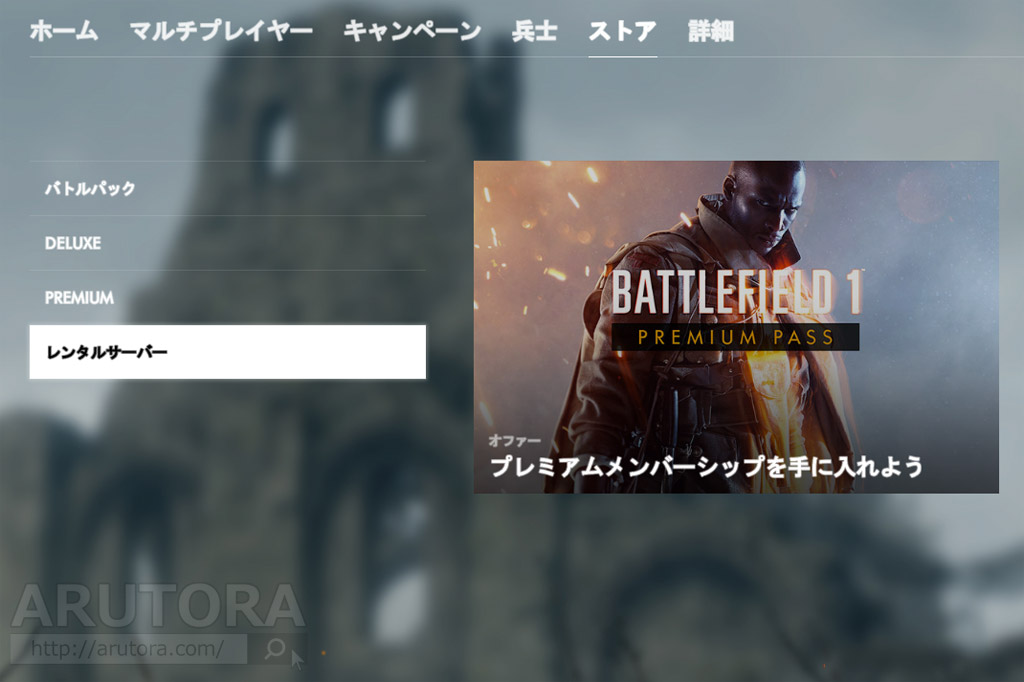
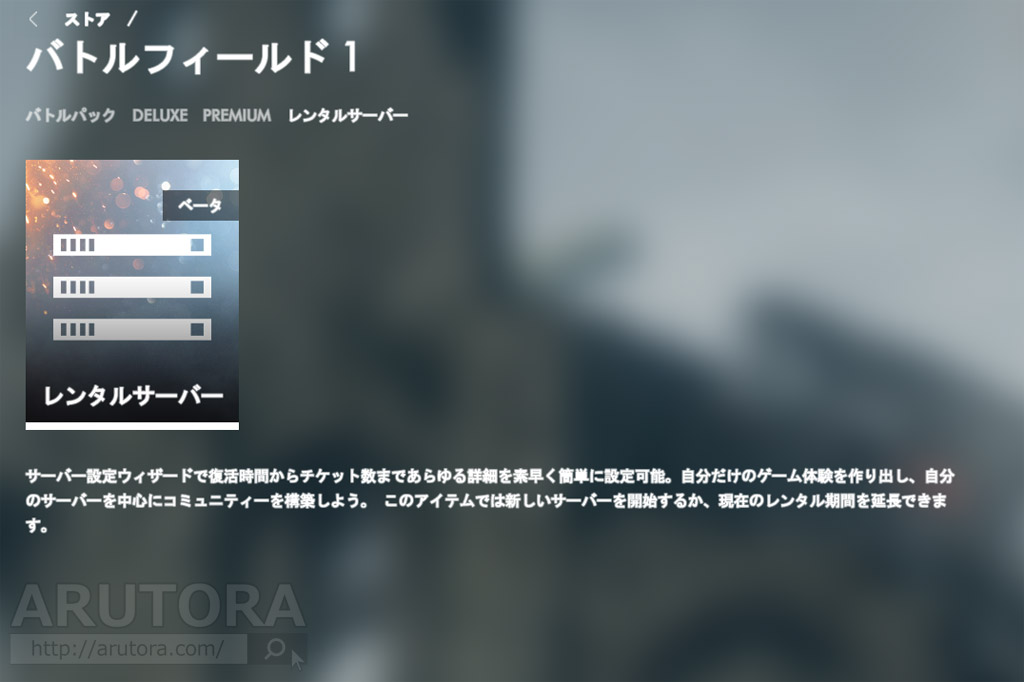
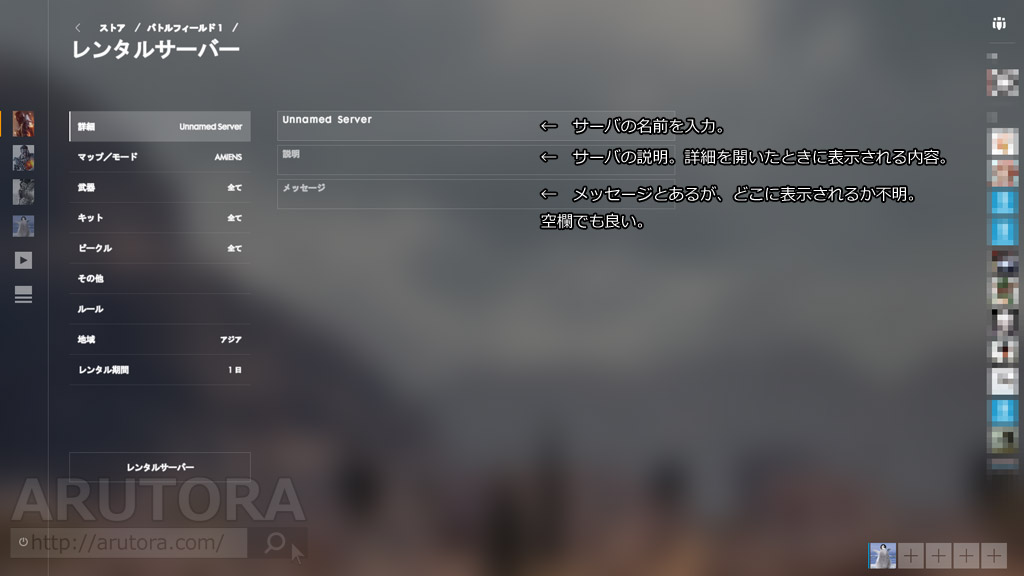
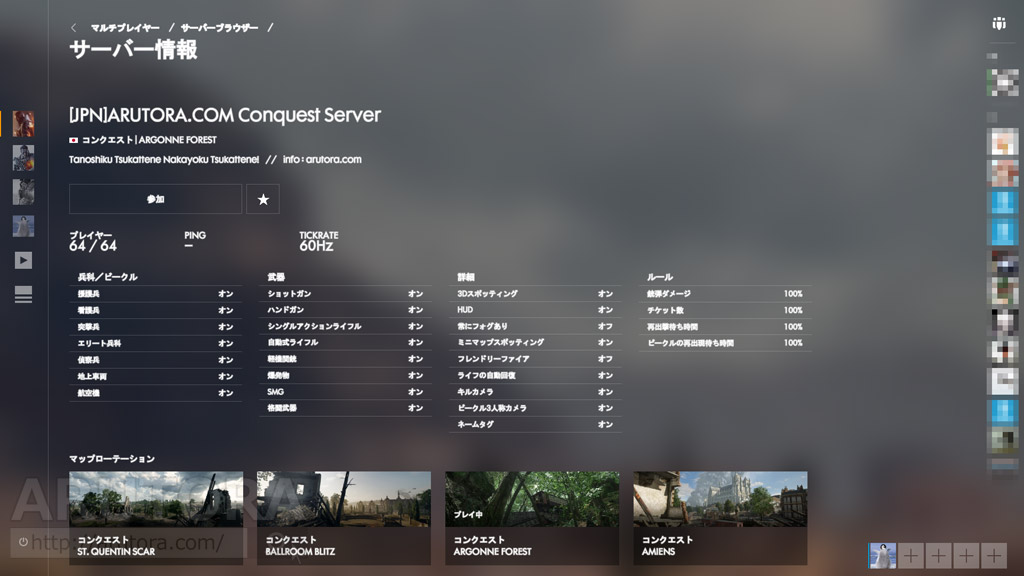
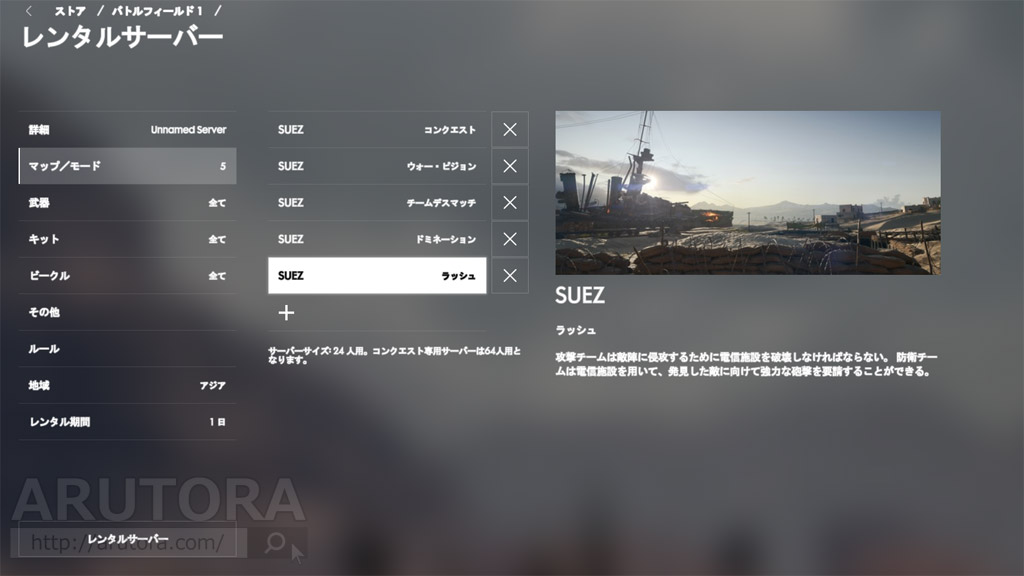
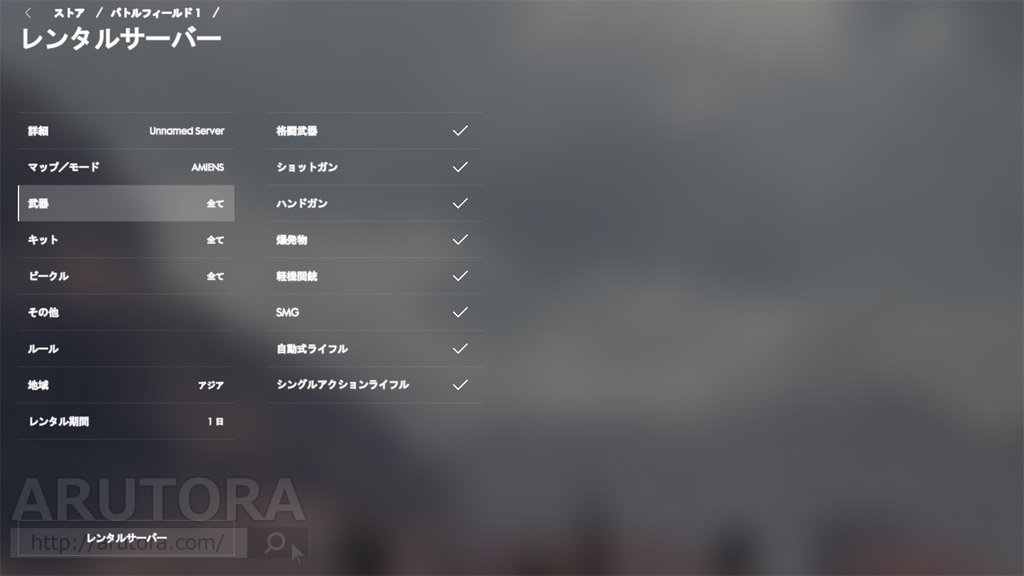
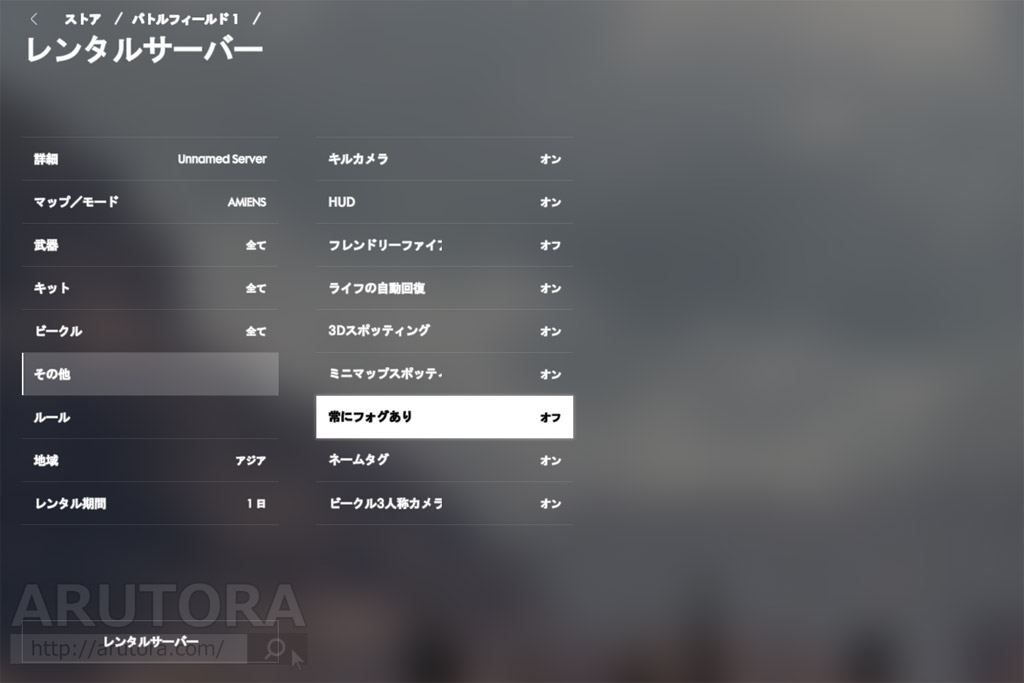
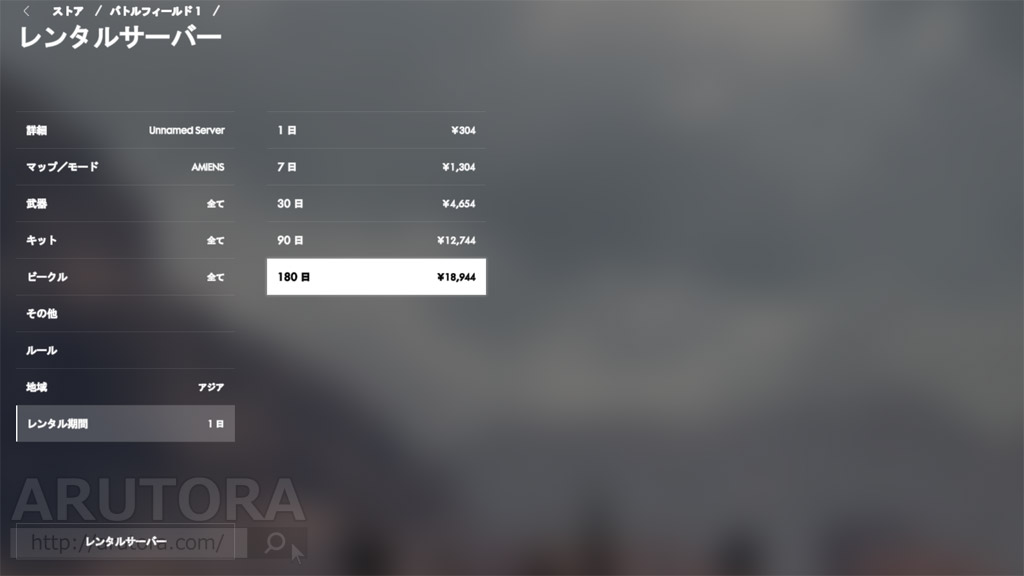

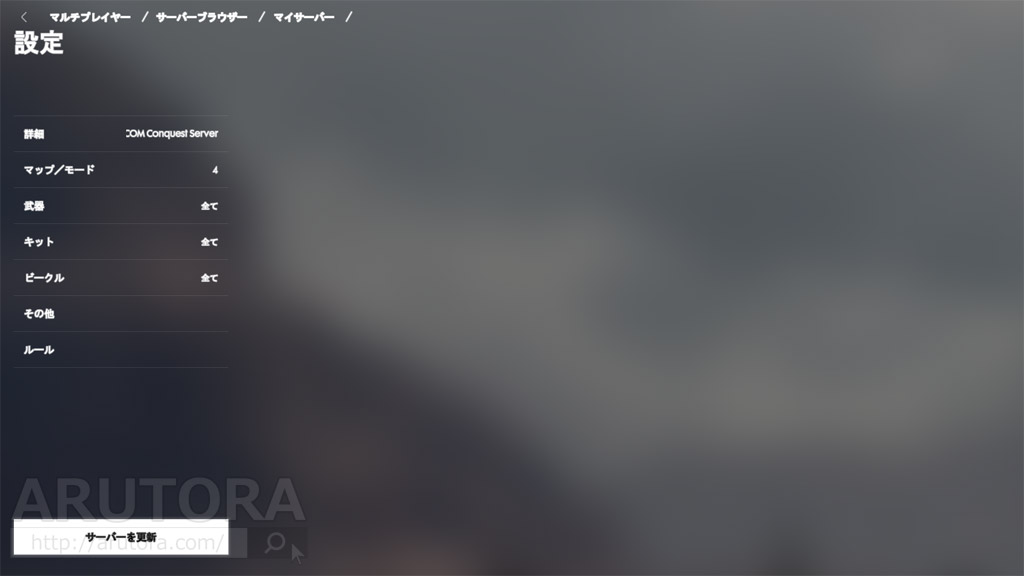


コメント